Sideloaded Apps laten verschijnen in FreeTime-profielen op Fire Tablets

Amazon Fire Tablets zijn een uitstekende keuze voor goedkope kindertablets en de FreeTime-profielen werken heel goed om dingen sandboxed te houden dus kleintjes kunnen niet door het OS lopen. Het enige probleem is dat als je apps op de Fire HD sideload, ze niet toegankelijk zijn via de profielen van de kinderen. Gelukkig is er een tussenoplossing.
Why Do This?
Nu vraagt u zich misschien af waarom kinderen mogelijk toegang moeten krijgen tot sideloaded apps - een begrijpelijke nieuwsgierigheid. Kortom, terwijl Fire Tablets niet op Android zijn gebaseerd, zijn ze geen eigenlijk Android-tablets in de zin dat je ze misschien bent gaan bedenken. De grootste omissie hier is het ontbreken van Google Play-services, de Play Store en eigenlijk al het andere Google - de dingen die de meeste Android-tablets maken, nou ja, Android.
In plaats daarvan gebruiken ze de Amazon Appstore voor app-downloads. … niet zo goed. Het is eigenlijk een verwaarloosde app-store met apps die vaak verouderd zijn vergeleken met hun Google Play-tegenhangers, als de gewenste app überhaupt beschikbaar is.
GERELATEERD: De Google Play Store op de Amazon Fire Tablet installeren of Fire HD 8
Het goede nieuws is dat het heel eenvoudig is om de Play Store en Google Play-services op een Fire Tablet te laten installeren, waardoor het echt een volwaardige Android-tablet wordt voor niet veel geld. Het is gaaf.
Hoewel de Google Play Store u andere apps kan geven, kunt u deze apps niet in de FreeTime-interface plaatsen. Hiertoe moet je het APK-installatieprogramma van de app downloaden en het zelf sideloaden.
Je wilt mogelijk de Play Store nog steeds laten installeren, omdat sommige apps, zoals YouTube, Google Play-services vereisen. Maar in plaats van het installeren van apps uit de Play Store, wilt u de onderstaande methode gebruiken, waarmee ze kunnen worden toegevoegd aan FreeTime.
Wat u moet doen
Natuurlijk gaat u naar heb een aantal dingen nodig om sideloaded apps daadwerkelijk te laten verschijnen in FreeTime-profielen. Hier is een snel overzicht:
- Een microSD-kaart
- A Bestandsbeheer geïnstalleerd op zowel het ouder- als het FreeTime-profiel - ik raad deze aan
- Het APK-bestand van de app waarvan u de sideload
- GoToApp hebt geïnstalleerd vanuit de Appstore in het FreeTime-profiel
Dat bestrijkt dat bijna. Als u op zoek bent naar een plaats om APK's te downloaden, is APK Mirror de plek. Dit is een vertrouwde verzameling legitieme, gratis apps rechtstreeks van Google Play die zijn gespiegeld voor gebruik, net als dit. U vindt geen enkele betaalde app op APK Mirror - dit is een volledig legitieme downloadsite, niet een of andere schaduwrijke piratenhaven.
Stap één: Download het bestand en overdraag de SD-kaart
Nu dat u bent gewapend met de kennis en hulpmiddelen om de klus te klaren, laten we dit doen.
Open eerst de Silk-browser in het bovenliggende profiel en ga naar APK Mirror.
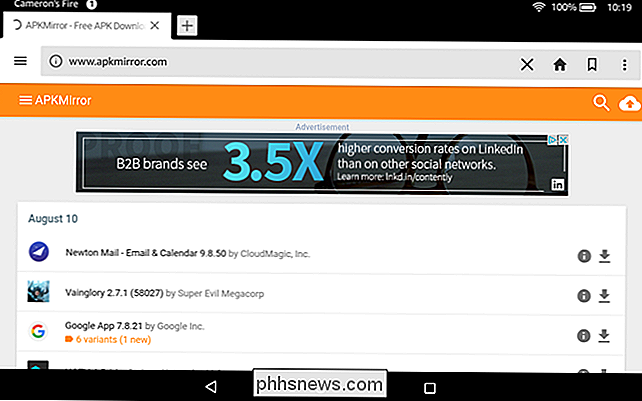
Zoek naar de APK die u wilt downloaden -Ik ga hier gewoon YouTube gebruiken, omdat dit tot nu toe het belangrijkste voorbeeld was. (Houd er rekening mee dat u de Google Play Store en Google Play-services moet hebben geïnstalleerd om YouTube te laten werken, maar u kunt de eigenlijke YouTube-app niet downloaden van de Play Store om deze op FreeTime te krijgen. U moet APK Mirror gebruiken. )
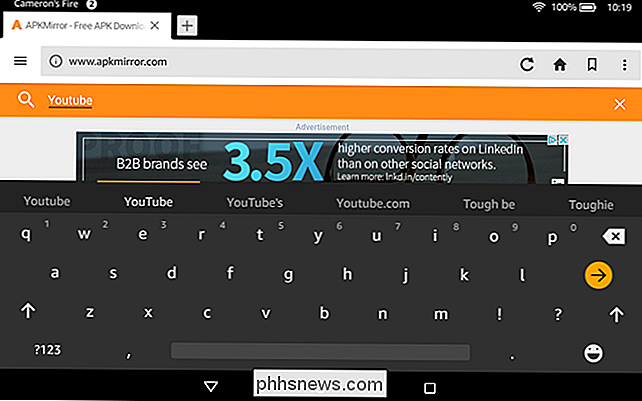
Zoek het juiste bestand en tik erop. Hiermee worden downloadopties voor die specifieke app geopend.
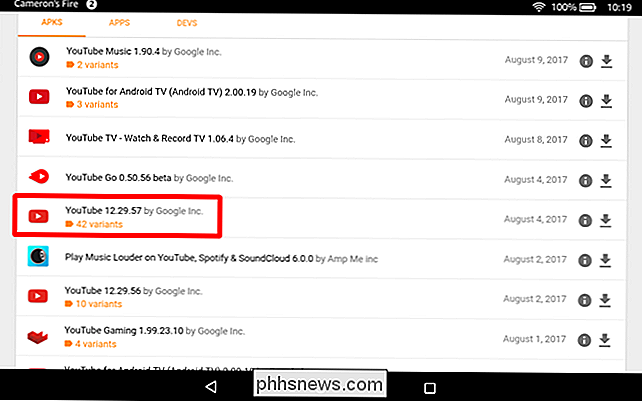
In sommige gevallen is er slechts één APK beschikbaar om te downloaden, waardoor het eenvoudig is. In andere landen, zoals YouTube, is veel . U zult moeten uitzoeken welke de juiste optie is voor uw specifieke apparaat. Gelukkig is er een link op de pagina die hierbij helpt.
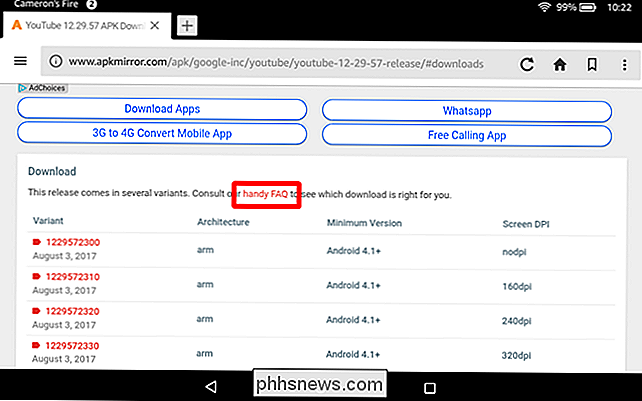
Als je eenmaal hebt bedacht welke versie je nodig hebt, ga je gang en pak je de download.
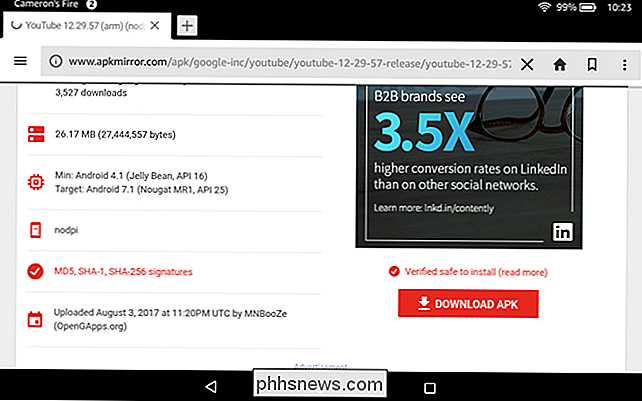
Nadat de APK is gedownload, ga je gang en knal je de microSD-kaart in uw Fire Tablet (als u dat nog niet hebt gedaan). Wanneer u de kaart plaatst, zal het systeem u vertellen dat dit de standaardoptie zal worden voor installatie van de app en gedownloade inhoud - als u van plan bent de kaart in de tablet te laten liggen, is dit waarschijnlijk goed. Anders kunt u deze instellingen uitschakelen door op de knop "Instellingen" in het dialoogvenster te tikken.
Terug op het startscherm van Fire, open de Bestandsbeheerder die u eerder hebt gedownload.
OPMERKING: Indien mogelijk is het eenvoudiger en sneller om de APK rechtstreeks van een computer naar de SD-kaart van uw apparaat te downloaden. Maar als u geen pc wilt gebruiken, kunt u de APK als volgt op de SD-kaart verplaatsen met behulp van bestandsbeheer op uw tablet.
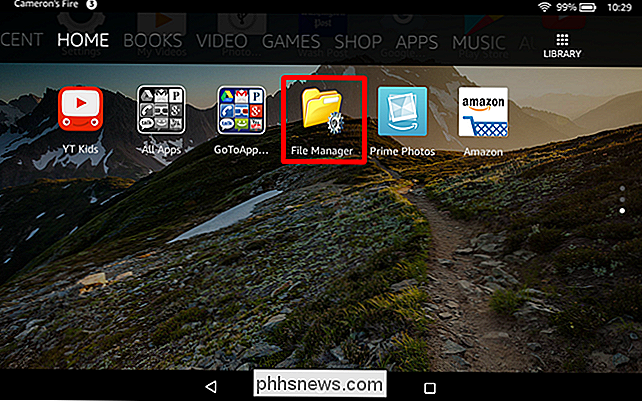
Navigeer naar de map Downloads, waar de APK die u eerder hebt gedownload, wordt opgeslagen .
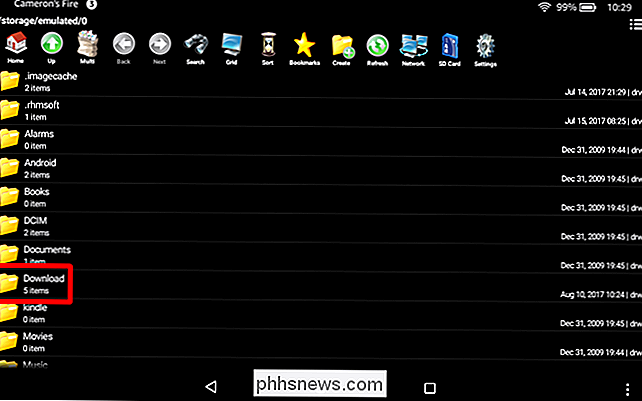
Zoek het bestand, houd het lang ingedrukt en kies "Kopiëren".
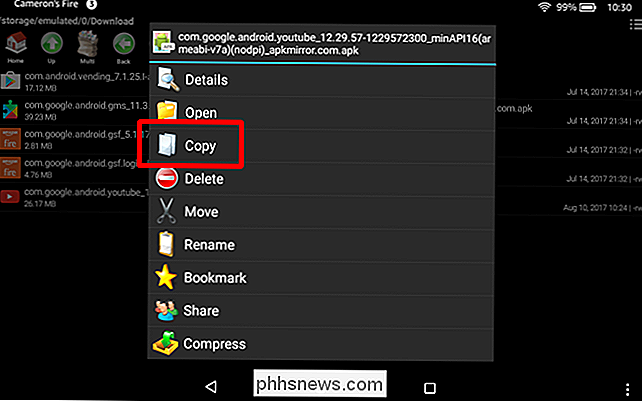
Druk op de knop "SDcard" aan de rechterkant van de navigatiebalk.
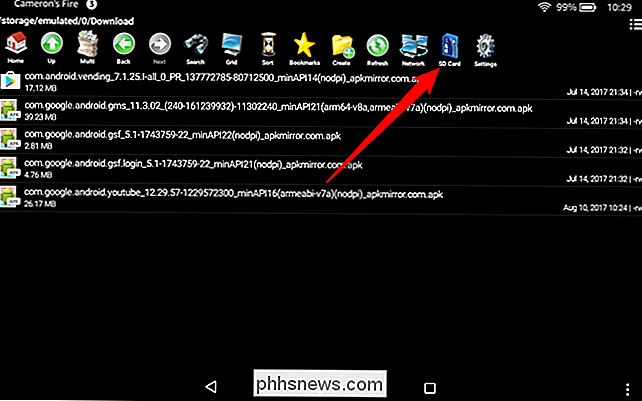
Tik op de knop "Plakken" om het APK-bestand te verplaatsen naar deze locatie.
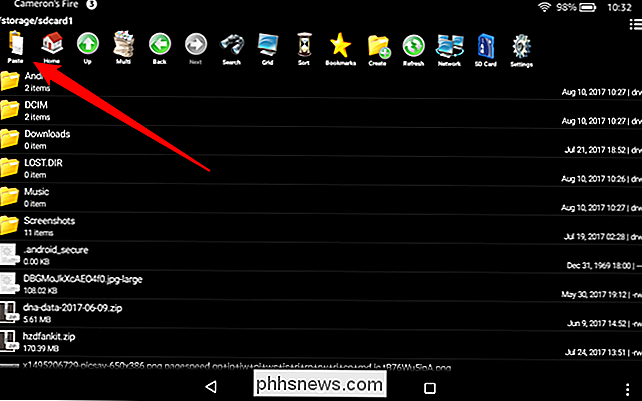
Stap twee: Schakel 'Onbekende bronnen' in
Als je nog nooit een app opzij hebt gezet op je Fire Tablet, moet je Android laten weten dat het goed is om apps te installeren vanaf locaties buiten de officiële Appstore.
Om dit te doen, spring naar Instellingen vanuit een bovenliggend profiel. Trek het meldingenpaneel omlaag en tik op het pictogram "Instellingen".
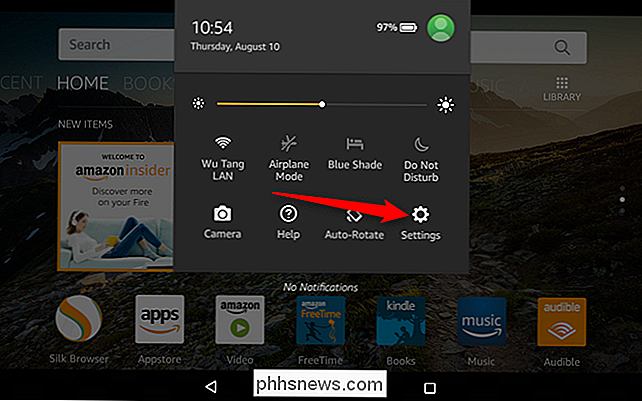
Scroll naar beneden en tik op "Beveiliging".
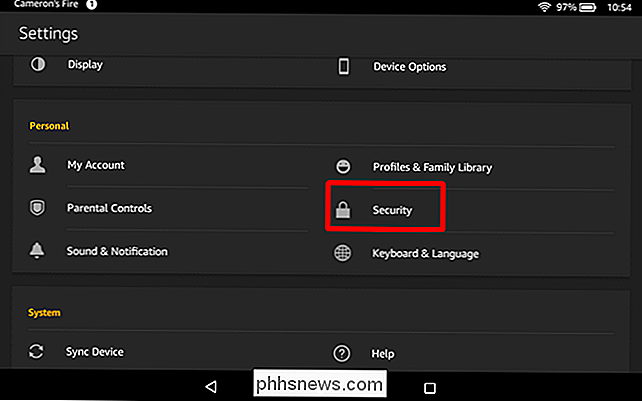
Schakel "Apps van onbekende bronnen" in.
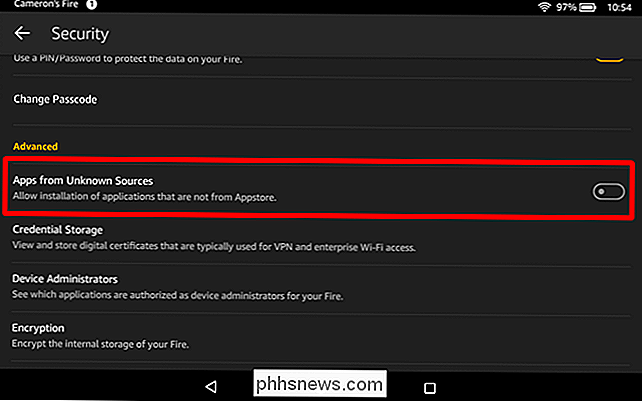
Er verschijnt een waarschuwing - tik op "OK" om goedkeuren.
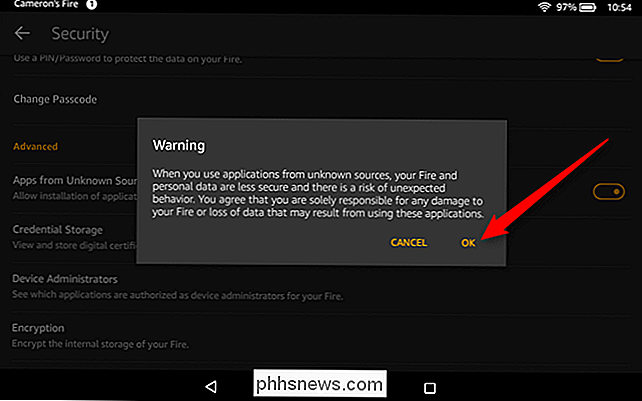
Bam, klaar.
Stap drie: installeer de APK
Spring nu uit het bovenliggende profiel en naar het FreeTime-profiel waar u de app wilt installeren.
Tik op "Apps" "En open de bestandsbeheerder die op beide accounts moet worden geïnstalleerd, zoals hierboven vermeld.
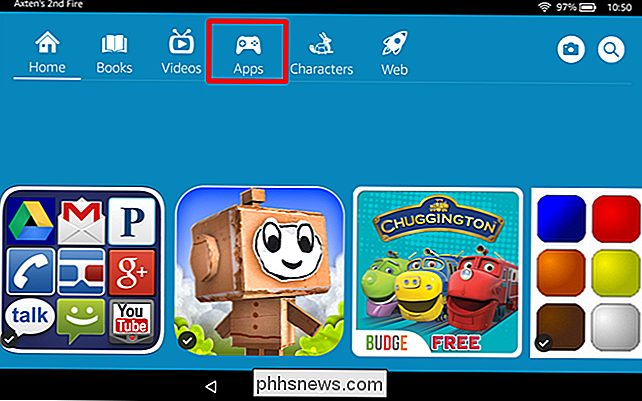
Navigeer naar de locatie op de SD-kaart waar u het gedownloade APK-bestand hebt geplakt. Tik erop om te installeren.
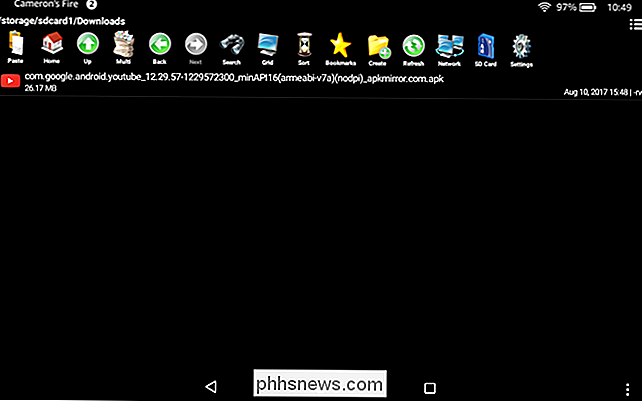
Tik op "Installeren" om de app te installeren.
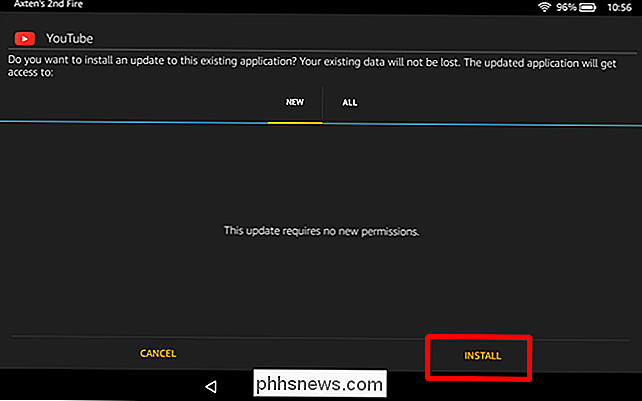
Hoewel dat lijkt zoals het zou moeten zijn, is er eigenlijk nog een stap: eigenlijk toegang tot de app .
Stap vier: Start de app met GoToApp
Standaard zullen sideloaded apps niet verschijnen in het FreeTime-startprogramma. Daarom hebt u een hulpprogramma van derden nodig om dit te laten gebeuren. Dat is waar GoToApp in het spel komt.
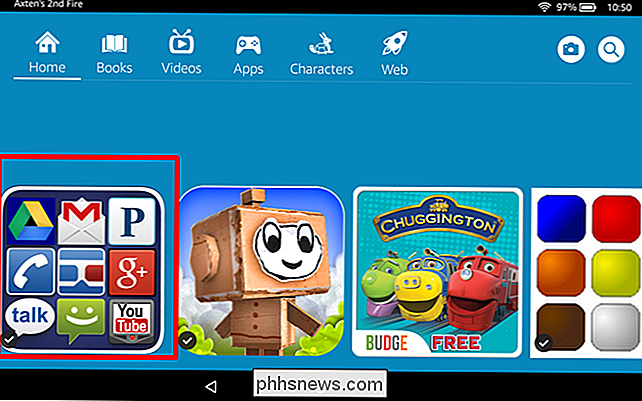
Dit is een zeer eenvoudige app die alleen alle momenteel geïnstalleerde applicaties in het profiel toont. Het is opgedeeld in een paar secties: hoofdmenu, game, hulpprogramma's, andere en alle apps.
Als u de app naar een ander gedeelte wilt verplaatsen, tikt u op het selectievakje naast de naam en selecteert u vervolgens ' verplaatsen. "Als u op de pagina Alle apps bent, wordt" Toevoegen aan map "weergegeven.
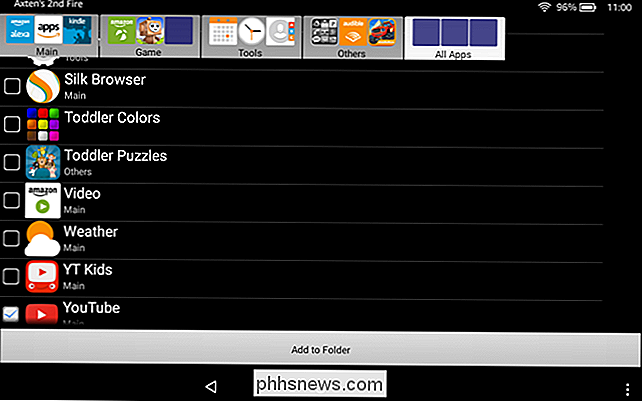
Persoonlijk heb ik YouTube aan de bovenkant van de hoofdmap toegevoegd, zodat mijn kleine man alleen GoToApp hoeft te starten. en YouTube is de eerste optie. Het is van cruciaal belang om zo min mogelijk stappen te zetten tussen hem en Tayo of Pokoyo.
Daarmee moet je elke keer dat je de sideloaded app wilt starten gewoon naar GoToApp springen en het meteen vanaf daar starten.
En dat is alles.
Ik zal de eerste zijn om toe te geven dat dit een nogal langdurig proces is voor zoiets eenvoudigs - en betwistbaar iets dat een aandelenfunctie zou moeten zijn. Ik wil de baas zijn over de apps die mijn kind kan gebruiken, niet over Amazon. Helaas, er is tenminste een oplossing, zij het een die ingewikkelder is dan zou moeten.

Windows-programma's uitvoeren op een Mac met Wine
Wine is een open source-programma voor het uitvoeren van Windows-software op niet-Windows-besturingssystemen. Hoewel Wine het meest wordt gebruikt onder Linux, kan het Windows-software ook rechtstreeks op een Mac uitvoeren, zonder dat daarvoor een Windows-licentie nodig is of Windows op de achtergrond moet worden uitgevoerd.

Een aangepaste opstartmap instellen in Windows 'Verkenner
Windows 10's Verkenner opent standaard naar Quick Access en Windows Verkenner opent naar de bibliotheken. Als u liever het taakbalkpictogram opent in een map van uw keuze, kunt u dat als volgt doen: Verkenner in Windows 10 Om de standaard opstartmap in Windows 10's Verkenner te wijzigen, opent u Bestand Explorer en navigeer standaard naar de map die u wilt openen, maar open deze niet.



